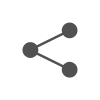내 워드프레스 잘 돌아가고 있나 접속해봤는데 갑자기 데이터베이스 연결중 오류 메세지가 떠있네요??
서둘러 플레스크(Plesk)에 접속해서 해결했는데요! 그 방법을 알려드리겠습니다.

워드프레스 데이터베이스 연결중 오류 원인
데이터베이스 연결중 오류 메세지가 나오는 이유는 다양하지만 주요 원인에 대해 알아보면 아래와 같습니다.
- wp-config.php 파일 오류 / 변경
- 데이터베이스 서버가 다운 되었거나 테이블 손상
첫번째 wp-config.php 파일에 오류가 생긴 경우 FTP를 통해 사이트에 접속합니다.
그리고 데이터베이스 이름, 사용자 이름, 비밀번호, 호스트 정보를 확인해야 합니다.
두번째 데이터베이스 서버가 다운 되었거나 테이블 손상된 경우인데요!
제가 두번째 상황으로 오류가 발생하여 이번 글에서는 두번째 상황에 대한 해결법을 알려드리겠습니다.
데이터베이스 연결중 오류 해결방법
벌처 웹호스팅에 워드프레스를 설치해서 사용한다면 아마도 Plesk 운영체제를 사용하실텐데요!
아래 5단계 해결 방법은 플레스크 Plesk 사용자만 가능한 방법이니 아닌 분들은 다른 방법으로 확인해보시기 바랍니다.
- 벌처 웹호스팅에 접속해서 서버 IP 확인
- 서버 아이피 뒤에 /repair 붙여서 접속
- 비공개 접속이 나오면 경고 무시하고 접속
- 워드프레스 아이디, 패스워드 입력
- 저장공간, RAM, Service 작동상태 확인
먼저 벌처(https://www.vultr.com) 접속해서 로그인 후 자신의 서버로 이동합니다.
서버 세부사항(Overview 탭) 아래에 보시면 000.000.000.000:8443/login 이라는 주소가 보일겁니다.
여기서 /login을 삭제하고 /repair를 입력해서 주소창에 붙여넣기 합니다.
[아이피 주소/repair]를 입력하게 되면 위와 같이 연결이 비공개로 설정되었다는 메세지가 나오는데 정상입니다.
[고급] 글자를 누르면 [안전하지 않음으로 이동] 글자에 링크가 표시되어 있는데 이걸 클릭합니다.

그러면 로그인 창이 하나 나오는데 root로 시작하는게 아니라 워드프레스 관리자로 지정한 아이디와 패스워드를 입력합니다.
즉, 워드프레스에 접속한다는 생각으로 로그인하면 됩니다(admin 또는 이메일로 아이디를 지정하셨을테니 잘 생각해보시기 바랍니다)

이렇게해서 Repair Kit에 접속했습니다. 여기서는 저장공간, RAM, 서비스 구동상태를 확인할 수 있습니다.
서둘러 확인하도록 할께요! 화면을 내려주세요

제일 먼저 디스크 정리부터 합니다. 첫번째로 보이는 [Free Up Disk Space] 파란색 버튼을 누르면 됩니다.
그리고 두번째로 [Free Up Memory]를 눌러서 메모리를 정리합니다.
그런데 오른쪽에 보니 Service 란에 빨간색 불이 켜져있습니다.
[Stopped] 이라고 표시 되어있네요?! [Restart Processes]를 누릅니다.

다시 정상 작동하는 것을 알 수 있습니다. 갑자기 왜 [mariadb.service]가 꺼진걸까요?
원인을 찾아보니 mysql 사용량이 커지면 mariadb.service를 중단시킨다고 하네요..흠

어쨌든 다행히 데이터베이스 연결중 오류 상황에서 복구를 시켰습니다.
Plesk 사용하는 분들 중에 데이터베이스 오류로 답답한 분들에게 조금이나마 도움되는 자료였으면 좋겠습니다.